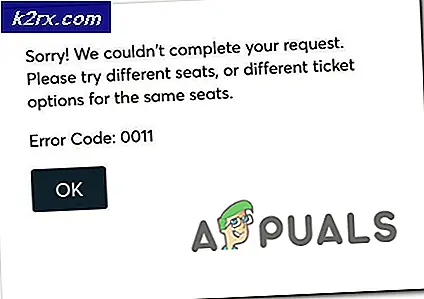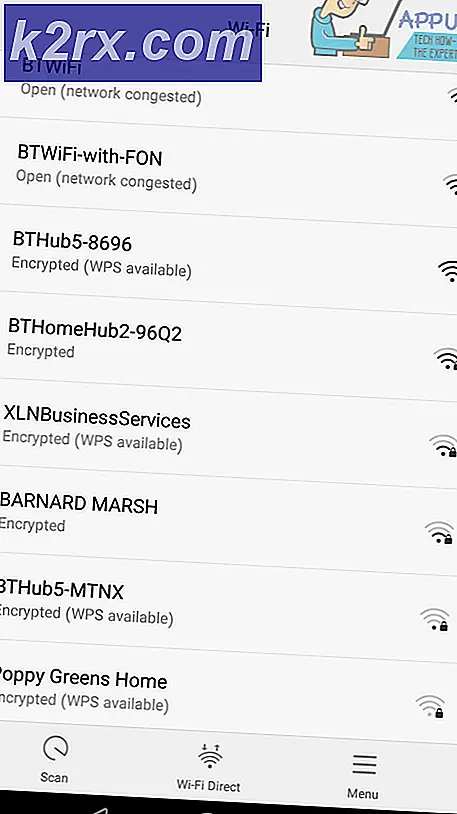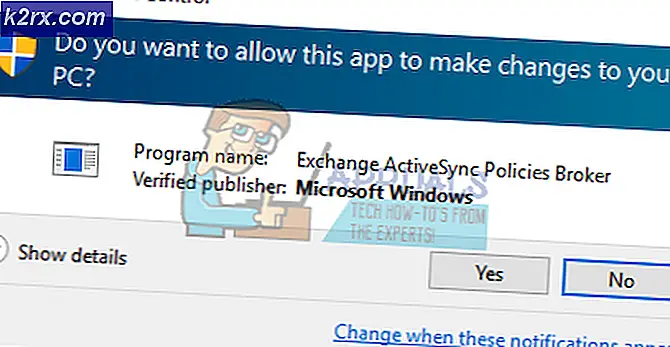Sådan finder du min eksterne IP-adresse i Linux
Selv om der er en række kommandolinjeløsninger til at finde din IP-adresse i Linux, er de fleste af disse rettet mod at finde de unikke adresse numre, der er tildelt din enhed. Hvis du vil finde ud af den IP-adresse, som HTTP-websteder identificerer dig som eksternt, så skal du sandsynligvis bruge en kommando, der refererer til en ekstern server. Den gode nyhed er, at dette er ekstremt nemt på de fleste moderne Linux-distributioner. Dette trick er især nyttigt, hvis du bruger nogen form for proxy eller konfigurerer avancerede webbrowserindstillinger.
Du skal begynde med at åbne en kommandoprompt. Hold Ctrl, Alt og T nede eller søg efter Terminal fra Unity dash. KDE- og LXDE-brugere kan klikke på menuen Programmer, pege på Systemværktøjer og derefter klikke på Terminal-elementet. Uanset hvordan du starter din terminal, behøver du ikke have rootadgang til dette, og det vil nok ikke have betydning for hvilken slags shell du bruger. De fleste af de pakker, du arbejder med, installeres som standard på den gennemsnitlige GNU / Linux-boks i brug i dag.
Metode 1: Find din eksterne IPv6-adresse
Langt de fleste moderne netværkssystemer bruger IPv6-standarden, hvilket er en langt længere, men mere sikker og fleksibel version end den ældre form for IP-adresse. Hvis du vil finde dette moderne adressetal til dit system, skal du skrive nc 6.ifcfg.me 23 | grep -colour = aldrig IP og tryk Enter. Da dette er lidt af en længere kommando, kan du ønske at fremhæve og kopiere den. For at indsætte det i din terminal skal du enten klikke på Rediger-menuen og vælge Indsæt eller hold Shift, Ctrl og V på samme tid. Afhængigt af din distribution og hvilken terminalemulator du bruger, kan du også klikke på den midterste museknap og derefter trykke på Enter for at køre den, hvis du kopierede den til udklipsholderen.
Når du har kørt kommandoen, skal du se en lang streng med otte grupper af hexadecimale cifre. Dette er din eksterne moderne IPv6-adresse. Du kan køre denne kommando, når du vil se, om din eksterne adresse nogensinde ændres. Det vil ændre sig, hvis du forbinder en Linux-tablet til offentlig Wi-Fi på en restaurant eller et bibliotek. Du kan også ønske at føje det til et shell script, hvis du planlægger at køre det ganske ofte. Hvis din internetudbyder giver dig en dynamisk IP-adresse, kan dette i sidste ende ændre sig. Det skal forblive relativt statisk, men det er en glimrende måde at holde øje med det bare i tilfælde.
PRO TIP: Hvis problemet er med din computer eller en bærbar computer / notesbog, skal du prøve at bruge Reimage Plus-softwaren, som kan scanne lagrene og udskifte korrupte og manglende filer. Dette virker i de fleste tilfælde, hvor problemet er opstået på grund af systemkorruption. Du kan downloade Reimage Plus ved at klikke herMetode 2: Finde din IPv4-ekstern adresse
Mens IPv4 er en ældre standard, bruges den stadig meget i netværksverdenen. Hvis du vil finde denne adresse, kan du bruge en kommandolinjebrowser til at søge efter den. Afhængigt af hvilken konfiguration din Linux-installation bruger, skal du måske prøve det to gange, men i begge tilfælde er det kun en enkelt kommando uden andre at spille rundt for at finde svaret. Først forsøger du at skrive w3m-dump whatismyip.akamai.com og tryk på Enter. Du skal bare se dig ekstern IP-adresse uden andre oplysninger. Dette program afsluttes automatisk og vender tilbage til prompten.
Du kan muligvis få en fejl, der hævder at programmet w3m ikke er installeret. Mens du kunne installere pakken, hvis du ville, kan du også prøve curl -s http://whatismyip.akamai.com/ og se om dette virker. Du har muligvis allerede installeret curl. Hvis du gør det, får du den samme type enkelt output. Du behøver ikke lege mere. Mens du kan tilføje, hvilken kommando der fungerer til et bash shell script, kan du også køre det, når du gerne vil ligesom kommandoen i den første metode. Selvfølgelig kan du altid installere krølle eller w3m, hvis du ikke har nogen pakke. Netværk Linux brugere har normalt mindst en af disse selv.
Afhængigt af nogle få faktorer kan dine IP-adresser se lidt anderledes ud end de eksempeladresser, der er konfigureret her. Forskellige netværk i forskellige geografiske regioner vil undertiden sætte deres eget spin eller endda deres egne forkortelser oven på den sædvanlige maske, der bruges til at beregne adresser. De vi brugte var dummyadresser fra en virtuel maskine, der kører gennem en proxyserver. Du bør aldrig give væk din faktiske eksterne IP-adresse online, hvilket er netop derfor, vi gik til disse længder for at gøre dette, når du tager eksempel skærmbilleder.
PRO TIP: Hvis problemet er med din computer eller en bærbar computer / notesbog, skal du prøve at bruge Reimage Plus-softwaren, som kan scanne lagrene og udskifte korrupte og manglende filer. Dette virker i de fleste tilfælde, hvor problemet er opstået på grund af systemkorruption. Du kan downloade Reimage Plus ved at klikke her